Ai cũng biết rằng kỹ năng Excel vô cùng cần thiết đối với hầu hết người đi làm văn phòng. Nhưng, làm thế nào để thể hiện được sự nổi bật kỹ năng của bản thân và “va vào” ánh mắt của nhà tuyển dụng? Và đó cũng là câu hỏi băn khoăn của không ít của các bạn xin việc ngày nay. Hãy cùng UniTrain khám phá TOP 6 kỹ năng Excel nâng cao được nhà tuyển dụng săn đón nhiều nhất trong bài viết dưới đây nhé!
1. Pivot Tables và báo cáo trong Excel
Pivot Table là một trong số tính năng Excel mạnh mẽ nhất dùng để trích xuất, xử lý và phân tích dữ liệu. Người dùng có thể sử dụng Pivot Tables để phân tích chi tiết dữ liệu số để trả lời các câu hỏi liên quan đến dữ liệu.
Do đó, các doanh nghiệp có xu hướng “săn đón” nhân sự thành thạo kỹ năng Pivot Tables chuyên nghiệp để có thể phân tích kết quả thu được từ phần mềm này để hạch toán ra nhưng chỉ tiêu mới nhằm phục vụ cho các nhiệm vụ kinh doanh khác nhau.
2. Mô phỏng dữ liệu
Có nhiều loại mô phỏng dữ liệu khác nhau. Ví dụ, GM sử dụng mô phỏng dữ liệu để dự báo thu nhập ròng bằng cách dự đoán chi phí cơ cấu và chi phí mua hàng; hay Lilly sử dụng các mô phỏng dữ liệu để tìm ra công suất mà nhà máy tối ưu cho mỗi loại sản phẩm thuốc mà họ sản xuất,…
Đó là lí do tại sao các nhà tuyển dụng rất “chuộng” ứng viên có khả năng chạy mô phỏng dữ liệu nhằm phân tích và dự báo kết quả; từ đó, đưa ra quyết định đúng đắn và kịp thời cho doanh nghiệp.
3. Macro
Macro là một công cụ cho phép người dùng tự động hóa các tác vụ và thêm chức năng vào biểu mẫu, báo cáo và điều khiển.
Ví dụ: nhân sự có thể xem tất cả khách hàng đã quá hạn thanh toán vào cuối mỗi tháng. Người dùng có thể thiết lập một macro bao gồm các lệnh để tạo bảng dữ liệu cần thanh toán, ngày giới hạn và định dạng hiển thị các khoản thanh toán quá hạn bằng màu đỏ. Sau khi thiết lập macro này, bạn có thể chạy lại macro chỉ với một cú nhấp chuột.
Do đó, các nhà tuyển dụng luôn mong chờ ứng viên có khả năng sử dụng Macro trong VBA để có thể tận dụng tối đa tính năng tiện ích đó và tiết kiệm thời gian trong việc xử lý các dữ liệu và giải quyết các công việc khác trong công ty.
4. VLOOKUP và XLOOKUP
Hàm VLOOKUP và XLOOKUP cho phép người dùng tìm nội dung trong các ô của bảng Excel. Nghe có vẻ khá đơn giản, nhưng việc phân tích cú pháp các tham số thì không hề đơn giản. Người dùng phải tạo cú pháp bao gồm phạm vi và đặt tìm kiếm cho các kết quả phù hợp chính xác hoặc gần đúng,…
XLOOKUP là sự thay thế mạnh mẽ cho một trong những chức năng phổ biến nhất của Excel – là VLOOKUP và có tính linh hoạt cao hơn trong việc trả về kết quả.
5. INDEX/MATCH
Hàm MATCH giúp người dùng tìm kiếm một giá trị được chỉ định và kết quả trả về là vị trí tương đối của giá trị đó trong mảng tìm kiếm. Ví dụ: nếu bạn có một ô ghi “25”, bạn có thể tạo hàm MATCH để tìm kiếm các ô có số 25. Sau đó, kết quả sẽ hiển thị ô chứa dữ liệu “25” mà bạn đang tìm kiếm.
Trong khi đó, hàm INDEX sẽ trả về kết quả được tham chiếu đến một phần tử của một hoặc nhiều mảng. Khi nhìn vào hàm INDEX, người dùng sẽ biết vị trí của phần tử trong mảng được sử dụng.
Người dùng có thể kế hợp hàm MATCH và INDEX để phân tích cú pháp số trong các tập dữ liệu khác nhau nhưng được sắp xếp tương tự. Ví dụ như doanh thu hàng quý cho các sản phẩm khác nhau trong cùng một khoảng thời gian.
6. Định dạng có điều kiện nâng cao
Code màu là một công cụ mạnh mẽ để trực quan hóa dữ liệu. Người dùng có thể đặt ô, cột và hàng thành nhiều màu khác nhau trong Excel để giúp thông tin nổi bật hơn, rõ ràng hơn và dễ dàng xác định xu hướng dựa trên dữ liệu.
Giả sử, bạn cần định dạng màu cho hàng đầu tiên:

Bước 1: Trong thanh công cụ Home, nhấp chuột phải ở mục Accent 1 và chọn Modify…
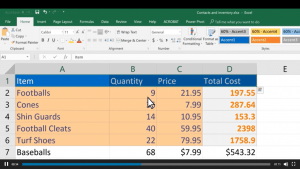
Bước 2: Hộp thoại Style hiển thị, chọn Format…
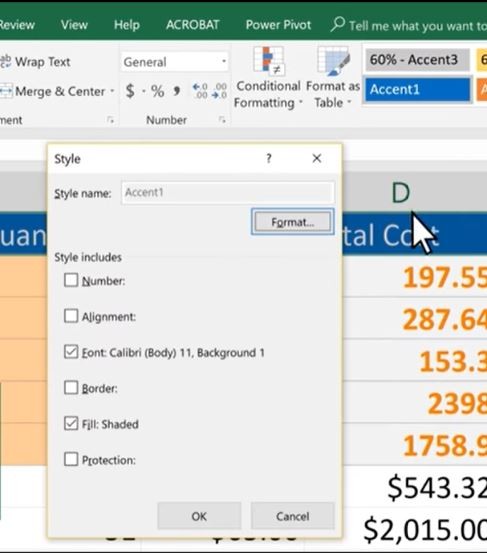
Bước 3: Chọn Fill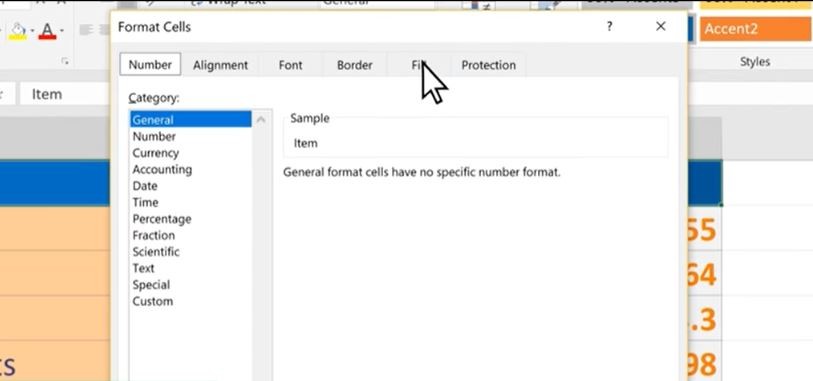
Bước 4: Chọn màu tùy thích > chọn OK. Sau đó, chúng sẽ tự động chuyển thành màu mà bạn đã chọn.
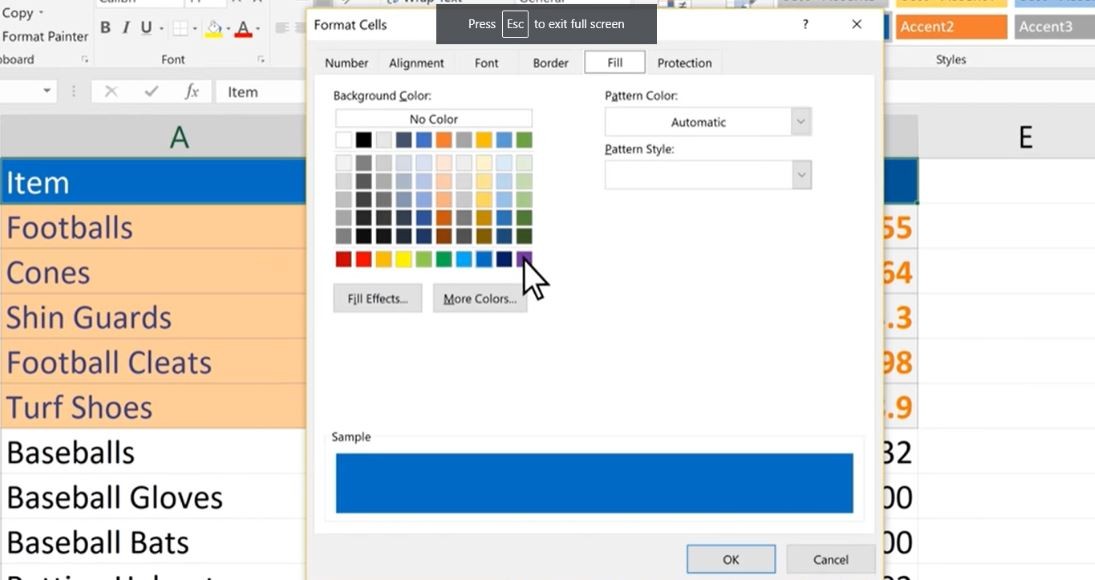
Xem thêm
Khóa học Ứng dụng VBA trong Excel
5 ứng dụng Macro VBA trong Excel





